

Limite de bandeau. Deux bandeaux/passages voisins de la tête d'impression doivent être positionnés sans chevauchement (traits foncés) ou espace (traits blancs).
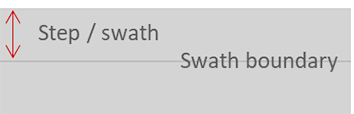
|
Description du problème |
Cause |
Action |
|
|---|---|---|---|
|
Des lignes de densité optique sont visibles à la limite d'un bandeau. La densité optique des lignes varie habituellement sur l'imprimé (de gauche à droite ou d'une ligne à l'autre). |
Problème généralement accentué au cours du 1er mètre. La façon dont il varie est une indication utile pour identifier l'origine du problème. Si le problème persiste malgré les solutions suggérées. |
Procédez à l'étalonnage du support. |
|
|
Une ou plusieurs lignes très nettes, pas de variation de densité optique sur l'imprimé et uniquement pour une seule monocouleur (et ses couleurs mélangées correspondantes) ? |
Ce problème est dû à une obstruction de buse à la limite d'un bandeau et non au pas du papier. |
Exécutez les procédures de maintenance + optimisation des buses. |
|
|
Pour certaines combinaisons de mode (rapide) et de support d'impression, les lignes des limites de bandeau de densité optique/brillantes seront toujours présentes. |
Indépendant des erreurs de pas de papier, même si l'optimisation du pas de papier peut en réduire la visibilité. |
Le mécanisme du mandrin du rouleau est endommagé ou usé. Commandez une nouvelle pièce pour remplacer l'ancienne. |
L'optimisation manuelle de la correction du pas du papier peut en réduire la visibilité. Voir Modification des paramètres de support. Optez pour un mode d'impression plus lent. Voir Sélection d'un mode d'impression. |
Suivez la procédure ci-après. Vous pouvez vous arrêter à n'importe quelle étape de la procédure dès que le problème est résolu.
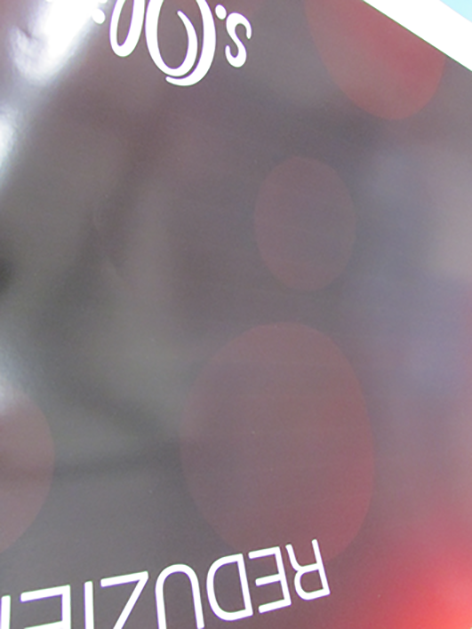 Lignes aux limites de bandeau
Lignes aux limites de bandeau
Vérifiez si le paramètre [Épaisseur du support] du module RIP est correct.
Si le problème persiste, contactez votre spécialiste d'application ou technicien de service.